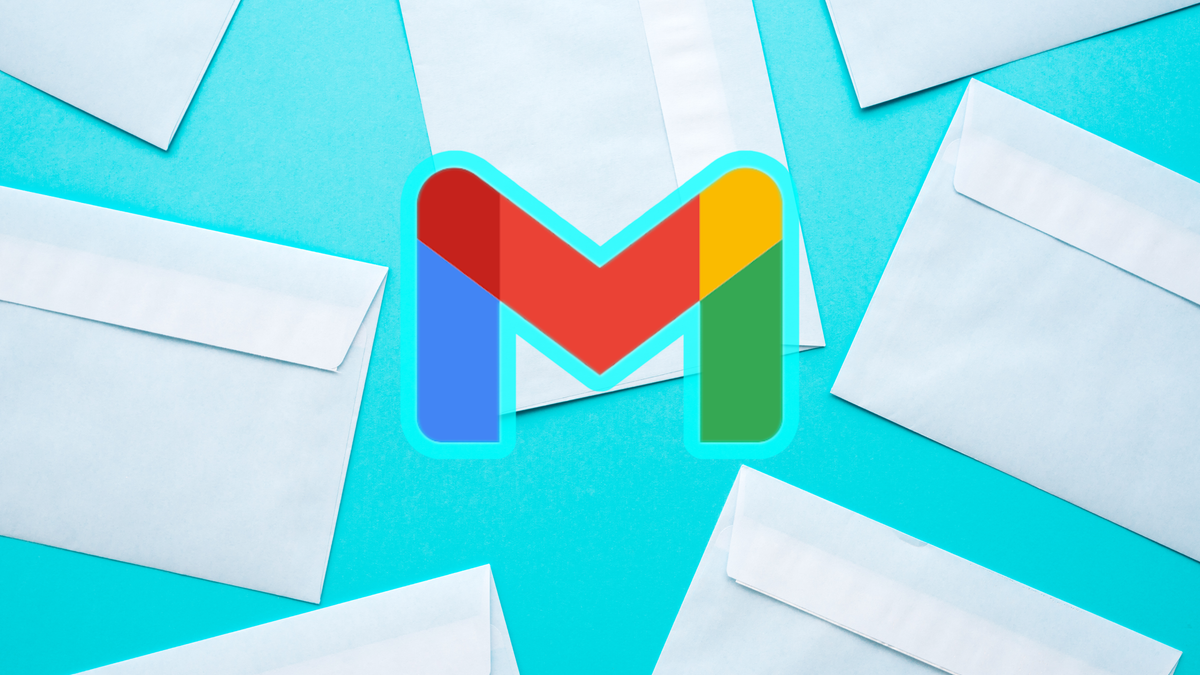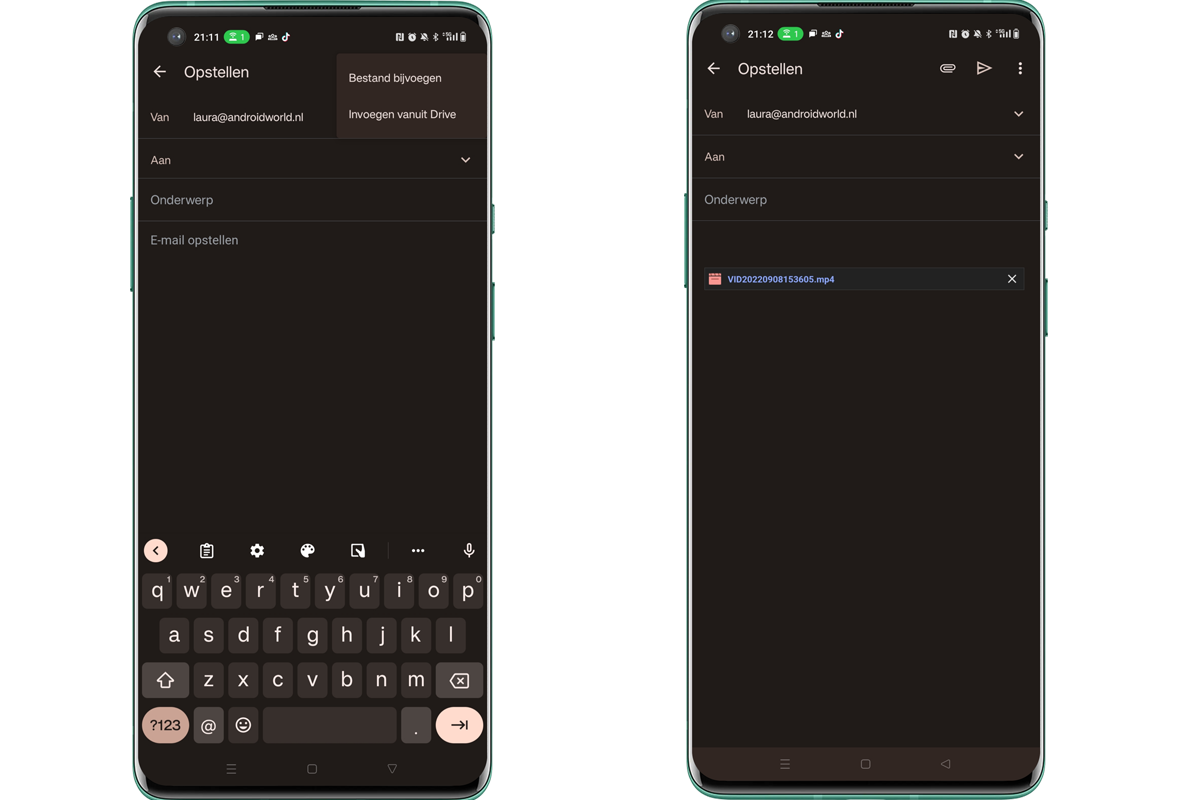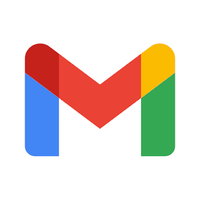Als je via Gmail wat foto’s naar jezelf wilt sturen, kom je vaak de melding tegen dat het aantal foto’s te groot is en dat er maar een selectie van je foto’s wordt verstuurd (een keuze die Gmail zelf voor het gemak maakt). Heel vervelend, maar wist je dat je ook gemakkelijk grote bestanden kunt versturen via Gmail? Tot 10GB! Dit is hoe je het doet.
Stuur grote bestanden
De limiet voor de bestandsgrootte van Gmail is 25 MB. U mag één bestand van deze grootte verzenden of meerdere bestanden die samen groter zijn dan 25 MB. Vroeger was 25MB veel: tegenwoordig is een 1200MP foto van je Samsung Galaxy S23 Ultra echt zoiets. De wereld is veranderd, maar Gmail is niet mee veranderd. We weten niet of dat zal gebeuren, maar dat hoeft misschien niet, zelfs niet als je de onderstaande lifehack hebt gebruikt om grote bestanden via Gmail te verzenden.
via de browser
- Open Gmail op www.gmail.com
- Klik op Maken om een nieuwe e-mail aan te maken
- Ga niet naar de paperclip, maar klik op het driehoekige Google Drive-logo
- Klik op Mijn schijf (hoewel u deze niet meteen hoeft te openen)
- Navigeer naar de map op je Drive waar dit grote bestand staat en klik erop (of vind het bestand op je computer via upload)
- Kies vervolgens Lijst als Drive Link
- Klik op “Invoegen”
- Voltooi je e-mail en klik op verzenden als je klaar bent.
- De ontvanger ontvangt je e-mail met een link om het bestand via Google Drive te downloaden.
Gerelateerde artikelen
Via de Gmail-app
- Open de Gmail-app
- Klik rechtsonder op Maken
- Klik nu op de paperclip
- U krijgt dan de keuze tussen het bijvoegen van een bestand of het invoegen vanuit Drive. Kies voor het laatste
- Drive wordt opnieuw geopend en u kunt een bestand selecteren om als bijlage toe te voegen
- Selecteer wat u wilt verzenden, klik op Selecteren
- U ziet het bestand dan als een link in uw e-mail.
- De ontvanger ontvangt je e-mail met een link om het bestand via Google Drive te downloaden.
nuttig he? Het lijkt in eerste instantie misschien een hoop gedoe, maar Google is erin geslaagd om het heel schoon te maken. Succes met je inzending!
gmail
gmail
Gmail is de e-mailtoepassing van Google en wordt op veel apparaten standaard meegeleverd. Het is onder andere mogelijk om berichten te ordenen met labels en..

“Valt vaak neer. Subtiel charmante tv-liefhebber. Toegewijde internetfan. Muziekbeoefenaar.”